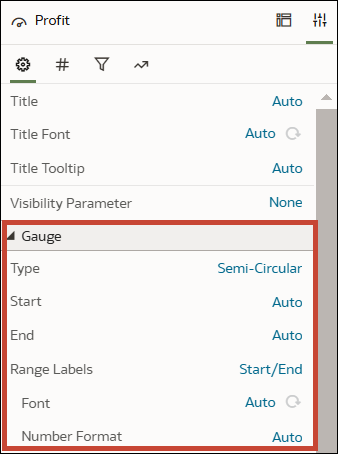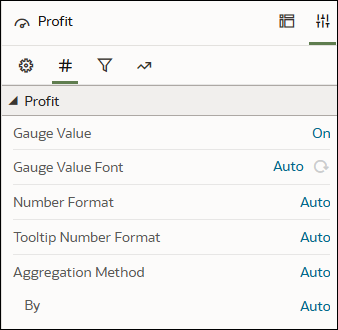Configurare le proprietà di un misuratore
Personalizzare una visualizzazione misuratore aggiornando le proprietà.
- Nella home page passare il puntatore del mouse su una cartella di lavoro, fare clic su Azioni, quindi selezionare Apri.
- Fare clic su una visualizzazione misuratore per selezionarla.
- Fare clic su Proprietà. Espandere la sezione Misuratore nella scheda Generale.
- Nella riga Tipo, mantenere il tipo di misuratore semicircolare predefinito oppure fare clic su Semicircolare e selezionare un'opzione diversa per modificare la forma del misuratore:
- Circolare
- A barre orizzontali
- A barre verticali
- Nella riga Inizio fare clic su Automatico, selezionare Personalizzato e immettere un valore.
- Nella riga Fine fare clic su Automatico, selezionare Personalizzato e immettere un valore.
- Nella riga Etichette degli intervalli, fare clic su Nessuno e selezionare:
- Inizio/Fine per visualizzare i valori di inizio e fine specificati nelle proprietà Inizio e Fine;
- Tutti per visualizzare i valori di intervallo a intervalli uguali lungo il misuratore, compresi i valori di inizio e di fine.
- Per un misuratore di tipo A barre orizzontali o A barre verticali, fare clic su Automatico, quindi fare clic su Personalizzato e immettere un valore per controllare la dimensione della barra.
- Per un misuratore di tipo A barre orizzontali o A barre verticali, nella riga Posizione sotto Etichette degli intervalli, fare clic su Sotto o Prima e selezionare Sopra o Dopo per modificare la posizione dell'etichetta.
- Fare clic sulla scheda Valori ed espandere l'elemento dati che si desidera configurare.
- Fare clic su Salva.